Pertanyaan
Masalah: Bagaimana cara memperbaiki KB5011831 gagal diinstal pada Windows 10?
Halo, saya telah mencoba menginstal KB5011831 tetapi tidak berhasil. Prosesnya hanya membeku di tengah-tengah instalasi, hanya untuk mengembalikan kesalahan yang mengklaim bahwa pembaruan gagal. Apakah ada yang bisa dilakukan untuk memperbaiki masalah ini? Terima kasih untuk setiap tips yang diberikan.
Jawaban Terpecahkan
Windows dioperasikan sebagai layanan oleh Microsoft, yang berarti, selama Anda membeli sistem operasi, Anda akan menerima pembaruan rutin. Beberapa tambalan mungkin penting (biasanya terkait dengan bug serius atau kerentanan keamanan)
[1] – mereka dikirim keluar dari Patch Selasa biasa[2] siklus.Di luar ini, Microsoft akan mengirimkan pembaruan kumulatif, fitur, keamanan, atau reguler untuk Windows. Setiap pembaruan ini memiliki nomor KB yang dimaksudkan untuk tujuan identifikasi. Salah satu pembaruan terbaru, KB5011831, dirilis pada akhir April 2022, dan, sayangnya, beberapa pengguna mungkin gagal menerima ini karena berbagai kesalahan.
Meskipun pembaruan bersifat opsional, pembaruan ini dimaksudkan untuk memperbaiki 26 bug dan mencakup banyak peningkatan sistem.[3] Di antara masalah yang diperbaiki adalah masalah yang agak serius layar hitam crash dan masalah yang terkait dengan berbagai komponen Windows, termasuk Remote Desktop, OneDrive, Azure Active Directory, Berita dan Minat, serta penundaan boot sistem. Oleh karena itu, jika Anda mengalami masalah dengan salah satu komponen ini, Anda sangat disarankan untuk menginstal pembaruan KB5011831.
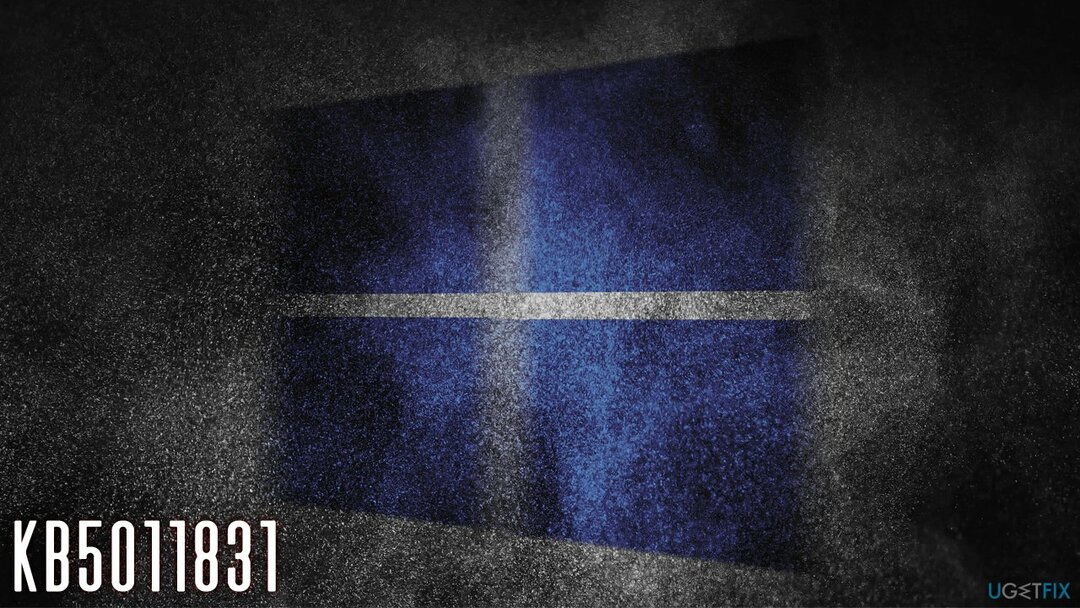
Seperti yang disebutkan, KB5011831 gagal dipasang di Windows dalam berbagai keadaan – baik itu saat pembaruan dimulai secara manual atau otomatis. Ini juga dapat mengembalikan kode kesalahan dalam beberapa keadaan (misalnya, 0x800f0831), sementara dalam kasus lain, pembaruan mungkin gagal tanpa ada indikasi alasannya.
Di bawah ini kami akan memberikan beberapa solusi yang akan membantu Anda memperbaiki masalah yang mencegah pembaruan diinstal dengan benar. Sebelum Anda melanjutkan dengan solusi manual, kami sarankan Anda mencoba memperbaiki masalah secara otomatis dengan gambar ulangMesin Cuci Mac X9. Aplikasi ini juga dapat berguna saat menangani masalah yang disebabkan oleh malware, Blue Screen crash, korupsi registri, dan banyak lagi.
Perbaiki 1. Jalankan pemecah masalah Pembaruan Windows
Untuk memperbaiki sistem yang rusak, Anda harus membeli versi berlisensi dari gambar ulang gambar ulang.
Setiap kali Anda memiliki masalah dengan penginstalan pembaruan Windows, Anda harus menjalankan pemecah masalah terlebih dahulu. Meskipun pada akhirnya mungkin tidak menyelesaikan masalah, itu mungkin mengarahkan Anda ke arah yang benar.
- Jenis memecahkan masalah di pencarian Windows dan tekan Memasuki
- Pilih Pemecah masalah tambahan
- Klik opsi Pembaruan Windows dan pilih Jalankan pemecah masalah

- Setelah pemindaian selesai, terapkan perbaikan yang disarankan.
Perbaiki 2. Lakukan pembersihan sistem
Untuk memperbaiki sistem yang rusak, Anda harus membeli versi berlisensi dari gambar ulang gambar ulang.
Sementara kebanyakan orang memiliki banyak ruang di komputer mereka saat ini, mereka yang menggunakan SSD lama mungkin bekerja keluar dari itu agak cepat, mengingat bahwa file sistem operasi Windows 10 dapat memakan waktu hingga 16GB ruang angkasa. Dalam situasi ini, Anda dapat melakukan pembersihan disk dan menghapus cache pembaruan Windows yang lebih lama, file temp, dan sejenisnya. Perhatikan bahwa langkah ini akan membantu menyelesaikan file cache pembaruan Windows yang disadap.
- Jenis Pembersihan disk di pencarian Windows dan tekan Memasuki
- Pilih drive utama Anda – C: secara default
- Di kiri bawah jendela, klik Bersihkan file sistem
- Di sini, pilih apa yang ingin Anda hapus – kami sarankan untuk memilih Pembersihan Pembaruan Windows, file log pembaruan Windows, File Internet Sementara, Keranjang Sampah, dan Berkas sementara.
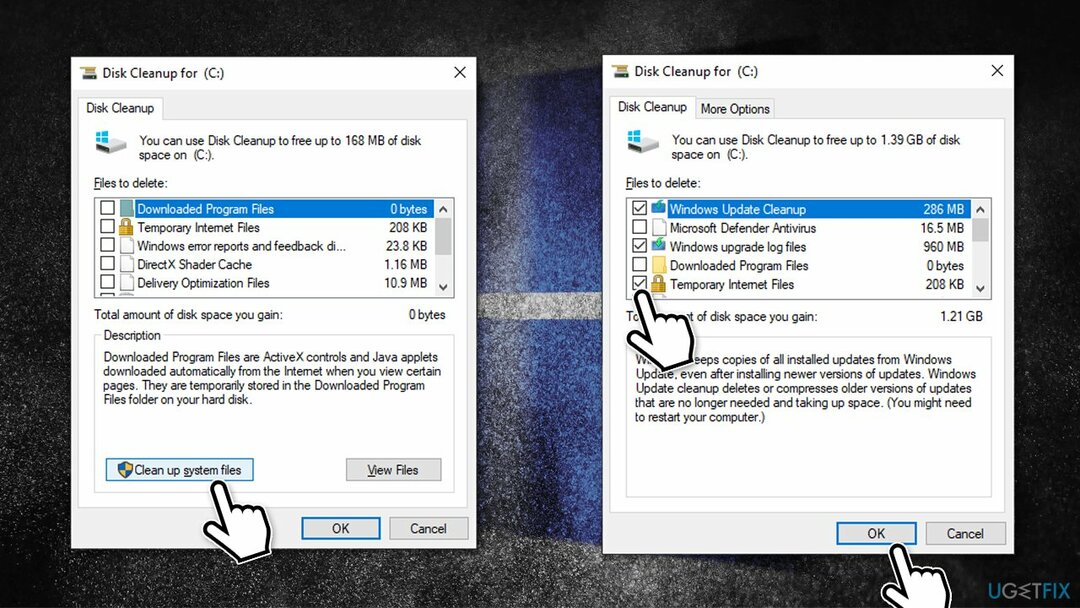
- Setelah opsi yang sesuai dipilih, klik OKE.
Perbaiki 3. Perbaiki file sistem yang rusak
Untuk memperbaiki sistem yang rusak, Anda harus membeli versi berlisensi dari gambar ulang gambar ulang.
Jika beberapa file sistem rusak, Anda mungkin tidak dapat menginstal pembaruan terbaru. Anda dapat menjalankan SFC dan DISM melalui Command Prompt yang ditinggikan untuk mengatasi ini.
- Jenis cmd di pencarian Windows
- Klik kanan pada Prompt Perintah dan pilih Jalankan sebagai administrator
- Kapan Kontrol Akun Pengguna (UAC) muncul, klik Ya
- Gunakan baris perintah berikut, tekan Memasuki setiap waktu:
sfc /scannow
DISM /Online /Cleanup-Image /CheckHealth
DISM /Online /Cleanup-Image /ScanHealth
DISM /Online /Cleanup-Image /RestoreHealth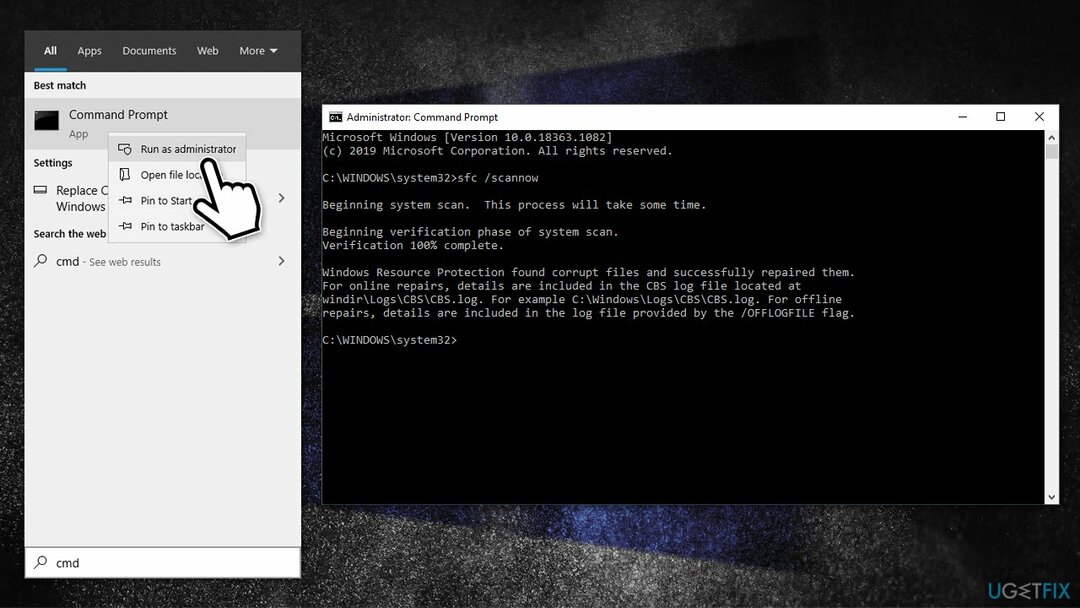
- Setelah selesai, Anda harus mengulang kembali komputer Anda dan coba perbarui lagi.
Perbaiki 4. (Re) memulai layanan yang relevan
Untuk memperbaiki sistem yang rusak, Anda harus membeli versi berlisensi dari gambar ulang gambar ulang.
Untuk melakukan pembaruan yang berhasil, beberapa layanan harus dijalankan – BITS dan Pembaruan Windows pada khususnya. Jika sudah berjalan, kami sarankan untuk memulai ulang; jika tidak – mengaturnya untuk memulai secara otomatis.
- Ketik Jasa di pencarian Windows dan tekan Memasuki
- Menemukan Layanan Transfer Cerdas Latar Belakang (BITS)
- Jika sudah berjalan, klik kanan dan pilih Mengulang kembali
- jika layanan tidak berjalan, klik dua kali, pilih Otomatis di bawah Jenis startup dari menu tarik-turun
- Klik Mulai, Terapkan, dan Oke
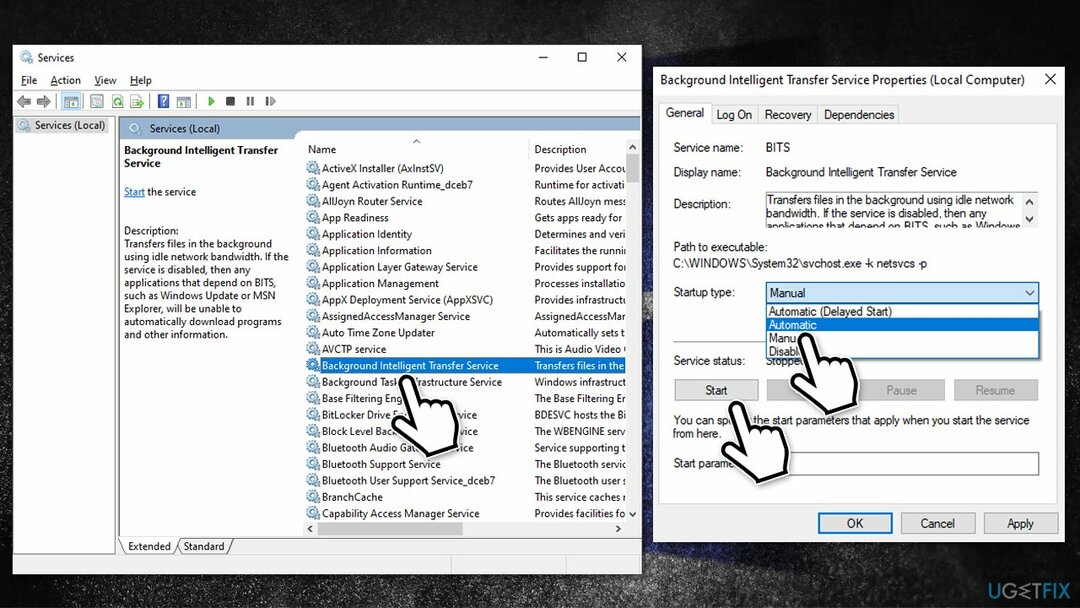
- Gunakan langkah yang sama untuk (kembali) memulai Pembaruan Windows melayani.
Perbaiki 5. Pertimbangkan untuk memperbarui secara manual
Untuk memperbaiki sistem yang rusak, Anda harus membeli versi berlisensi dari gambar ulang gambar ulang.
Jika pembaruan gagal diinstal melalui layanan Microsoft, Anda dapat mencoba menginstalnya sendiri dari Katalog Pembaruan Microsoft.
- Pergi ke resmi Katalog Pembaruan Microsoftsitus web
- Jenis KB5011831 ke dalam bilah pencarian dan klik Mencari
- Anda akan menemukan banyak versi berbeda pada pembaruan – Anda perlu menemukan yang cocok dengan versi Anda spesifikasi PC dan versi Windows (sebagai pengguna rumahan, abaikan versi server Windows)
- Klik kanan pada Awal dan pilih Sistem
- Di bawah Spesifikasi perangkat, Periksalah Tipe sistem bagian: itu juga harus 64-bit atau 32 bit
- Gulir ke bawah ke Spesifikasi Windows dan periksa Versi: kapan bagian
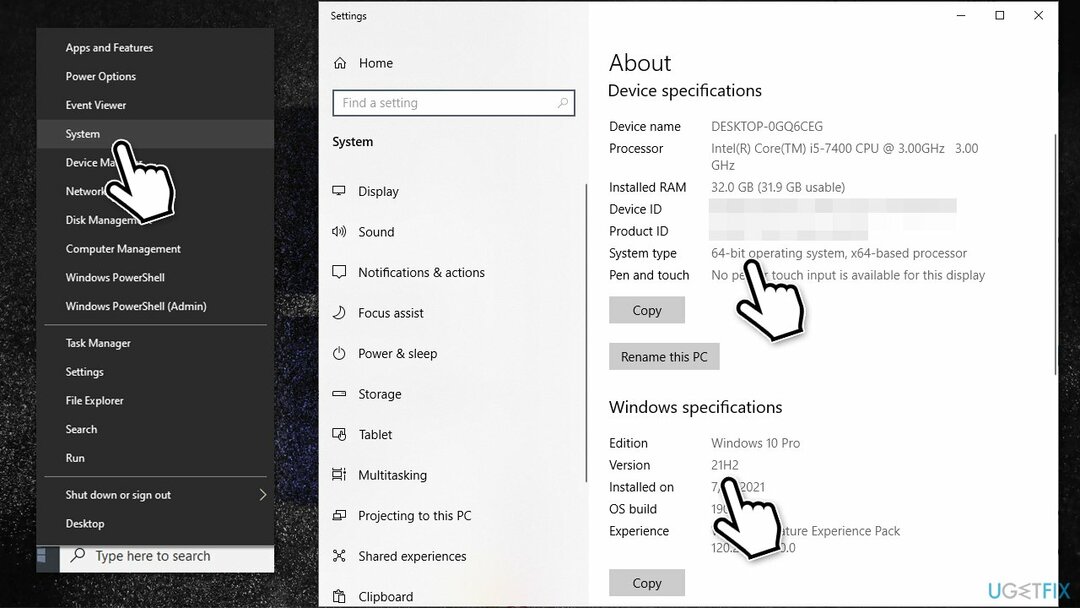
- Dengan semua informasi ini, pilih versi yang benar untuk perangkat Anda
- Kembali ke Katalog Pembaruan Microsoft, unduh versi yang sesuai, dan instal
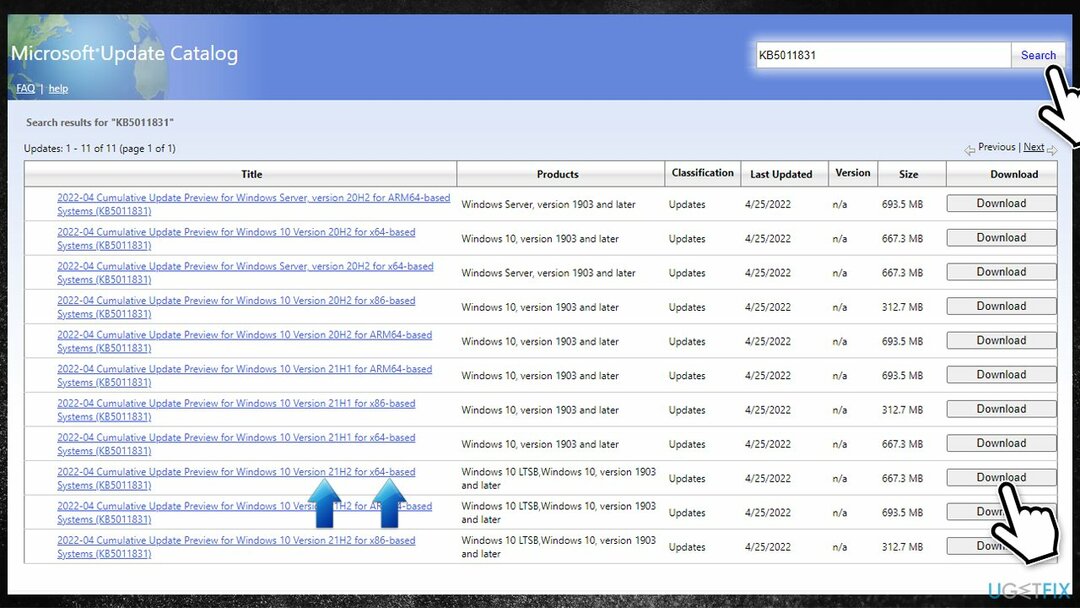
- Setelah selesai, mengulang kembali komputer Anda.
Perbaiki 6. Gunakan Alat Pembuatan Media
Untuk memperbaiki sistem yang rusak, Anda harus membeli versi berlisensi dari gambar ulang gambar ulang.
Sebelum melanjutkan dengan langkah ini, kami sarankan untuk membuat cadangan file pribadi sebagai tindakan pencegahan. Jangan khawatir – semuanya akan baik-baik saja, dan data Anda akan aman selama Anda memilih opsi ini selama penginstalan pemutakhiran.
- Unduh Alat Pembuatan Media dari Situs resmi Microsoft
- Luncurkan penginstal dan setujui persyaratan
- Memilih Tingkatkan PC ini sekarang dan klik Berikutnya
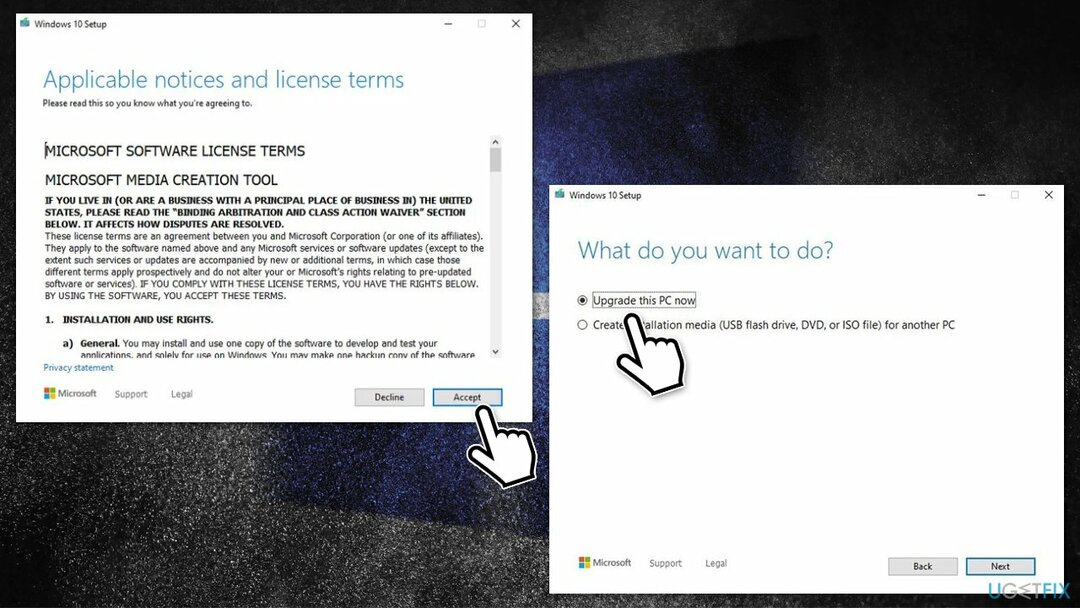
- Tunggu hingga Windows mengunduh semua file yang diperlukan
- setuju untuk ketentuan sekali lagi dan pastikan Anda bahagia dengan pilihan Anda
- Klik Install dan lanjutkan dengan petunjuk di layar untuk menyelesaikan penginstalan.
Perbaiki Kesalahan Anda secara otomatis
tim ugetfix.com mencoba melakukan yang terbaik untuk membantu pengguna menemukan solusi terbaik untuk menghilangkan kesalahan mereka. Jika Anda tidak ingin bersusah payah dengan teknik perbaikan manual, silakan gunakan perangkat lunak otomatis. Semua produk yang direkomendasikan telah diuji dan disetujui oleh para profesional kami. Alat yang dapat Anda gunakan untuk memperbaiki kesalahan Anda tercantum di bawah ini:
Menawarkan
lakukan sekarang!
Unduh PerbaikiKebahagiaan
Menjamin
lakukan sekarang!
Unduh PerbaikiKebahagiaan
Menjamin
Jika Anda gagal memperbaiki kesalahan Anda menggunakan Reimage, hubungi tim dukungan kami untuk mendapatkan bantuan. Tolong, beri tahu kami semua detail yang menurut Anda harus kami ketahui tentang masalah Anda.
Proses perbaikan yang dipatenkan ini menggunakan database 25 juta komponen yang dapat menggantikan file yang rusak atau hilang di komputer pengguna.
Untuk memperbaiki sistem yang rusak, Anda harus membeli versi berlisensi dari gambar ulang alat penghapus malware.

Akses Internet Pribadi adalah VPN yang dapat mencegah Penyedia Layanan Internet Anda, pemerintah, dan pihak ketiga melacak online Anda dan memungkinkan Anda untuk tetap sepenuhnya anonim. Perangkat lunak ini menyediakan server khusus untuk torrent dan streaming, memastikan kinerja optimal dan tidak memperlambat Anda. Anda juga dapat melewati pembatasan geografis dan melihat layanan seperti Netflix, BBC, Disney+, dan layanan streaming populer lainnya tanpa batasan, di mana pun Anda berada.
Serangan malware, khususnya ransomware, sejauh ini merupakan bahaya terbesar bagi file gambar, video, pekerjaan, atau sekolah Anda. Karena penjahat dunia maya menggunakan algoritme enkripsi yang kuat untuk mengunci data, itu tidak dapat lagi digunakan sampai tebusan dalam bitcoin dibayarkan. Alih-alih membayar peretas, Anda harus terlebih dahulu mencoba menggunakan alternatif pemulihan metode yang dapat membantu Anda mengambil setidaknya sebagian dari data yang hilang. Jika tidak, Anda juga bisa kehilangan uang Anda, bersama dengan file. Salah satu alat terbaik yang dapat memulihkan setidaknya beberapa file terenkripsi – Pemulihan Data Pro.